
Zawartość
W tym przewodniku pokażemy Ci, jak skonfigurować Galaxy S9 lub Galaxy S9 +, abyś mógł z niego korzystać szybciej i cieszyć się wszystkimi fajnymi rzeczami, które może zrobić. Są to pierwsze 10 ustawień do zmiany, rzeczy do zrobienia lub porady i wskazówki, które pomogą Ci zacząć.
Obejmiemy wszystko od pierwszego włączenia, przeprowadzimy Cię przez niektóre pytania i ustawienia, a następnie udostępnisz dodatkowe wskazówki, aby uzyskać jak najlepsze wrażenia. Obejmuje to używanie Samsung Smart Switch do łatwego transferu starego telefonu do Galaxy S9.
Niezależnie od tego, czy znalazłeś dobrą ofertę na Galaxy S9, czy też dostałeś ją w czasie wakacji, będziesz szczęśliwy wiedząc, że masz mnóstwo opcji. Telefony Galaxy mają wiele możliwości dostosowania i są bardzo wydajne. Pomóż przenieść wszystko, ustaw odcisk palca i odblokowanie twarzy oraz wszystko inne.
Jak skonfigurować Galaxy S9
Po wyjęciu z pudełka Galaxy S9 jest szybkim i zdolnym smartfonem. Podczas pierwszego rozruchu zostaniesz poproszony o zrobienie kilku bardzo ważnych rzeczy. Obejmuje to skaner linii papilarnych lub blokadę ekranu, logowanie do wszystkich kont lub przesyłanie danych ze starego urządzenia.
Galaxy S9 z łatwością przeniesie wszystko ze starego smartfona z Androidem, iPhone'a lub innych urządzeń. Wszystko, czego potrzebujesz, to narzędzie do transferu firmy Samsung, które pokażemy poniżej, oraz kabel / klucz sprzętowy, który jest dostarczany wraz z każdym nowym Galaxy S9 i S9 +. Nie trać tego klucza sprzętowego, dzięki czemu przełączanie na nowy telefon będzie tak proste, jak to tylko możliwe. A jeśli nie, możesz skorzystać z usługi Samsung Cloud - wyszukaj ją w ustawieniach.
Przenieś dane ze starego telefonu
Po obejrzeniu powyższego filmu prawdopodobnie dodano już metodę odcisku palca lub blokady ekranu. Jeśli tak, to kolejną rzeczą, którą wszyscy właściciele będą chcieli zrobić, to przesłać dane, aplikacje, ustawienia, kontakty, kalendarz, ikony aplikacji, zdjęcia lub wideo, a nawet wiadomości tekstowe do S9. W przeszłości był to trudny i bolesny proces. To już nie jest przypadek, a będziesz mógł przełączać telefony w 100% w około 10 minut.
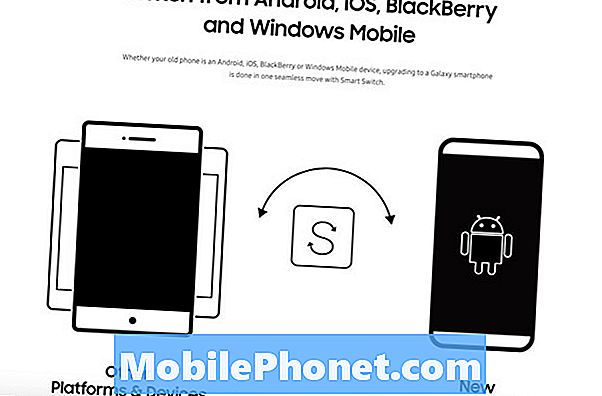
Tak jak pokazujemy w filmie, pojawi się monit o skonfigurowanie Galaxy S9. Albo jako nowy telefon, albo ze starego urządzenia. Wykorzystuje aplikację Samsung SmartSwitch. Zainstaluj go na swoim starym telefonie, a następnie uderz w nowy Galaxy i postępuj zgodnie z instrukcjami.
To przerażająca myśl, przenoszenie wszystkiego na nowy telefon, ale to narzędzie dosłownie robi wszystko dla ciebie. Zostaniesz poproszony o podłączenie dołączonego kabla USB Type-C do starego telefonu, a większy koniec i adapter klucza do Galaxy S9.

Połącz dwa, a aplikacja natychmiast się włączy. Jeśli nie, po prostu otwórz SmartSwitch. Stąd telefony będą się komunikować przez chwilę, a potem zobaczysz wszystko, co jest szczegółowo opisane na ekranie Galaxy S9. Wybierz, co chcesz zrobić (lub czego nie chcesz), a następnie kliknij przycisk Start na dole. Możesz dotknąć ikony ustawień w kształcie koła zębatego obok dowolnej kategorii, aby kontrolować, co robi lub czego nie przesyła.
Cały proces trwa od 10-15 minut do ponad 3 godzin. Zależy to tylko od tego, ile faktycznie przenosisz ze starego telefonu na nowy. Gdy skończysz, odłącz oba, a wszystko gotowe. Teraz kontynuuj konfigurowanie telefonu.
Utwórz lub zaloguj się do konta Samsung (Find My Mobile)
Wiemy, że to brzmi zabawnie lub nie tak ważne, ale następnym krokiem jest utworzenie konta Samsung. Niezależnie od tego, dokąd zmierzamy Ustawienia> Konta> Dodaj konta lub podczas pierwszego procesu konfiguracji.
Istnieją dwa ważne powody, aby utworzyć lub korzystać z konta Samsung. Po pierwsze, możesz wykonać kopię zapasową całego urządzenia w chmurze. W ten sposób, jeśli kiedykolwiek zgubisz się lub zostanie skradziony, możesz przywrócić wszystko, od aplikacji, tekstów lub zdjęć do nowego telefonu. A dla dwóch osób, jeśli zgubisz telefon lub zostanie skradziony, możesz go śledzić za pomocą Find My Mobile firmy Samsung. Więcej informacji na temat korzystania z utraconego narzędzia do telefonu Samsung.
Zaktualizuj swoje aplikacje
Kolejnym krokiem, który chcesz podjąć, zwłaszcza jeśli przeniesiono wszystko ze starego telefonu, jest otwarcie sklepu Google Play i sprawdzenie aktualizacji. Galaxy S9 działa z najnowszym Androidem Oreo 8.0 lub zanim go przeczytasz, będzie miał Android 9 Pie. Upewnij się, że Twój telefon i aplikacje są aktualne.

Zasadniczo otwórz sklep Google Play i sprawdź aktualizacje. Prawdopodobnie będziesz miał dość dużą listę aktualizacji, więc upewnij się, że korzystasz z połączenia Wi-Fi lub możesz wykorzystać cały miesięczny plan danych na tym etapie. Inną opcją jest aktualizacja aplikacji w sklepie Galaxy App Store. Specjalny sklep Samsunga w wybranych smartfonach Galaxy S9. (Modele Verizon prawdopodobnie nie mają tego sklepu z aplikacjami)
Włącz i korzystaj z Google Assistant (lub Bixby)
Wcześniej znany jako wyszukiwarka Google lub Google Now, Asystent jest w zasadzie twoim osobistym asystentem lub Google Home wbudowanym w telefon, jak Siri. Biorąc wszystko, co Google wie o sieci, wyszukiwaniu, lokalizacji, uczeniu maszynowym i sztucznej inteligencji.
Asystent Google jest bardzo pomocny, a Samsung ma coś podobnego, co jest całkiem niezłe. Oto więcej informacji o Bixby wraz z 175 rzeczami, które może zrobić. Użyj jednego lub obu, aby zrobić więcej z Galaxy S9.

Podczas wstępnej konfiguracji na moim Galaxy S9, Google wysłał mi e-mail z sugestią pobrania Google Assistant. To trochę przerażające, ale zauważył nowy telefon w mojej „aktywności konta” i wysłał e-maila z sugestią kilku przydatnych Aplikacji Google. Zalecamy pobranie przeglądarki Google Chrome i Google Assistant.
Włącz tryb aplikacji pełnoekranowej
Galaxy S9 ma fantazyjny wyświetlacz Infinity Quad-HD. Jest tak duża i wysoka, że niektóre aplikacje nie korzystają z całego ekranu. Jeśli zobaczysz czarne pasy na górze i na dole niektórych aplikacji, włącz tryb aplikacji pełnoekranowej, aby uzyskać lepsze wrażenia. Widzieliśmy to także w starej Galaxy S8, ale w dzisiejszych czasach większość aplikacji radzi sobie z tym dobrze.

- Pociągnij w dół pasek powiadomień i przejdź doUstawienia (ikona w kształcie koła w prawym górnym rogu)
- Znajdź i wybierzPokaz
- Wybierz opcję oznaczoną etykietąAplikacje pełnoekranowe
- Znajdź aplikację, która nie jest podświetlona iwłącz tryb pełnoekranowy
Nasz powyższy obraz to szybkie spojrzenie na to, czego szukasz. To zmusi aplikacje do trybu pełnoekranowego na Galaxy S9 i S9 +.
Kup dodatkowe kable, ładowarki lub akcesoria
Nowe telefony Samsung Galaxy S9 wykorzystują nowy kabel USB typu C, a nie stary przewód micro USB, jaki prawdopodobnie miał twój ostatni telefon. Jest to szybsze, kable mogą być podłączane w obu kierunkach, co ułatwia korzystanie z nich, a nawet ładować inne urządzenia z Galaxy S9 przez USB Type-C.
Podczas gdy w pudełku znajduje się kabel, zalecamy właścicielom odebrać zapas do innych pomieszczeń w domu lub biurze. Oto kilka oficjalnych akcesoriów Samsunga, nasze ulubione podkładki do ładowania bezprzewodowego oraz jedne z najlepszych ochraniaczy ekranu Galaxy S9.
Dostosuj wyświetlacz Always-On
Jedną z naszych ulubionych funkcji jest wyświetlacz Always-On. Dając właścicielom S9 szybkie informacje, takie jak godzina, data, poziom naładowania baterii, a nawet powiadomienia o przychodzących wiadomościach. Nie wymaga to prawie żadnej żywotności baterii, co jest miłe. Co więcej, jest wysoce konfigurowalny.

Gdy ekran jest „wyłączony”, nadal jest technicznie włączony. Niewielki obszar zapewnia błyskawiczne informacje. Możemy zmienić cały wygląd i sposób działania stale wyświetlanego ekranu, dodać kalendarz, a nawet obraz tła.
Przejdź do ustawień i wyszukaj zawsze na wyświetlaczu. Stuknij przełącznik Wł., Aby go włączyć, jeśli jeszcze nie jest. Następnie przejdź do Ustawienia> Tematy> i kliknij kolumnę AOD na dole i całkowicie dostosuj zawsze wyświetlany ekran.
Oczyść tacę aplikacji
Coś, co zawsze frustruje mnie telefonami Samsung, polega na tym, że aplikacje nie działają w zasobniku aplikacji. Zwłaszcza po pobraniu paczki z Google Play. Każda pobrana aplikacja trafia na koniec listy, bez określonej kolejności. Na szczęście istnieje sposób szybkiego sortowania ich wszystkich w porządku alfabetycznym. Zasadniczo oczyszczanie tacy aplikacji.

Przesuń palcem w górę od dołu ekranu, a następnie dotknij przycisku ustawień z 3 kropkami na górze i wybierz „A-Z”, a następnie dotknij Zapisz. Teraz wszystkie aplikacje są wyświetlane alfabetycznie i łatwiej je znaleźć. Jednak przy następnej instalacji aplikacji będziesz musiał to zrobić ponownie, ponieważ powróci do formatu listy.
Ustawienia Nie przeszkadzać
Kolejną cechą, którą lubimy, której miliony nie używają, jest „Nie przeszkadzać”. Działa świetnie na Galaxy S9 i pozwoli Ci uwolnić się od zakłóceń w nocy lub podczas pracy. Trzymaj telefon włączony, kiedy go potrzebujesz, i automatycznie zamilknij lub wibruj w pracy lub w nocy.
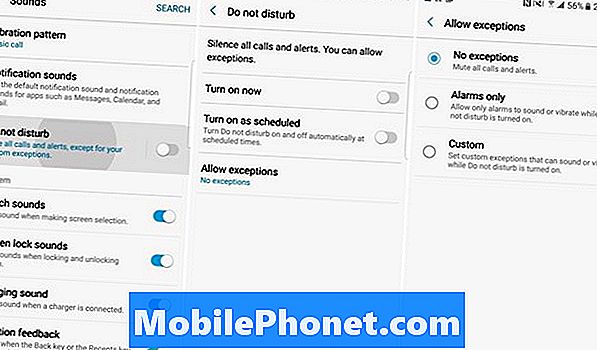
Aby skorzystać z tej nawigacji, przejdź doUstawienia> Dźwięki> Nie przeszkadzać lub po prostu wyszukaj Nie przeszkadzaj. Włącz lub ustaw harmonogram, aby wszystko odbywało się automatycznie. Nie zapominaj o „zezwalaj na wyjątki” u dołu, więc wybierz kontakty lub aplikacje, które wciąż mogą się przez cały czas łączyć. Idealny dla przyjaciół, członków rodziny lub szefa. Samsung oferuje opcję, w której powtarzający się rozmówcy nadal będą mieli dostęp, w razie sytuacji awaryjnych.
Pamiętaj, że nawet alarmy się nie sprawdzą, jeśli nie skonfigurujesz tego i nie dopuszczasz kilku wyjątków. Kiedy już to się skończy, to ratownik.
Przycisk Pobierz szufladę aplikacji
Dla tych, którzy używają telefonów Samsung od lat, w dolnym rogu zawsze znajdował się przycisk szuflady aplikacji. Dotknięcie tego przycisku spowoduje wyświetlenie wszystkich zainstalowanych aplikacji znanych jako taca aplikacji lub szuflada. Poszło w Galaxy S9. Zamiast tego po prostu przesuń palcem w górę od dołu, co jest właściwie naszą preferowaną metodą. Nie ma powodu tracić miejsca za pomocą przycisku przeznaczonego na szufladę.
Jednak niektórzy będą chcieli go odzyskać. Jesteśmy stworzeniami z przyzwyczajenia.Długie naciśnięcie puste miejsce na ekranie. Ekran zostanie powiększony do strony edycji i układu, a także do wyświetlania widżetu i opcji obrazu tła. Stuknij wprzycisk ustawień w kształcie koła zębatego. Następnie kliknij opcję w ustawieniach oznaczonych„Przycisk aplikacji”i wybierzpokaż przycisk aplikacji. Teraz naciśnij Gotowe i wróć. Będziesz miał ten znajomy przycisk, aby ułatwić korzystanie z niego.
Kilka dodatkowych wskazówek
Oto kilka pierwszych rzeczy, które robimy, gdy otrzymujemy nowy telefon Samsung Galaxy. Zalecamy jednak również ustawienie limitów danych, konfigurację funkcji Edge lub ich całkowite wyłączenie. Możesz także dostosować pasek rozwijania powiadomień i ikony szybkiego ustawiania, pozbyć się aplikacji instalowanych fabrycznie i wypróbować sklep z motywami firmy Samsung.

Każdy korzysta z telefonu w inny sposób, więc wybierz wskazówki i porady, które są dla Ciebie najlepsze. Galaxy S9 dopiero co przybył, więc bądźcie czujni, aby uzyskać większy zasięg. Zanim wyjedziesz, sprawdź wszystko, co jest nowe w Androidzie 9 Pie. To oprogramowanie Samsung dostarczy Galaxy S9 na początku 2019 r. Następnie pobierz skrzynkę z naszego pokazu slajdów poniżej.
20 najlepszych przypadków Samsung Galaxy S9






















